|
VLINDER - 196 FARFALLA Per visualizzare lo script qui
Ringrazio Jeannette per avermi permesso di tradurre i suoi tutorial.
qui puoi trovare qualche risposta ai tuoi dubbi. Se l'argomento che ti interessa non è presente, ti prego di segnalarmelo. Per tradurre questo tutorial ho usato PSP X. Occorrente: Materiale qui Il tube della farfalla è di Suzi Sgai. La maschera è di Serena. Metti la maschera nella cartella Maschere. Imposta il colore di primo piano con il bianco #ffffff, e il colore di sfondo con #d5d5d5. 1. Apri una nuova immagine bianca 1000 x 500 pixels. 2. Selezione>Seleziona tutto. 3. Apri il tube di Suzi Sgai e vai a Modifica>Copia. non chiuderlo perchè ti servirà ancora Torna al tuo lavoro e vai a Modifica>Incolla nella selezione. Selezione>Deseleziona. 4. Regola>Sfocatura>Sfocatura gaussiana - raggio 40.  5. Effetti>Effetti di trama>Veneziana:  6. Effetti>Effetti di distorsione>Volute:  7. Effetti>Effetti di distorsione>Coordinate polari:  8. Effetti>Effetti di distorsione>Mulinello - 180 gradi: 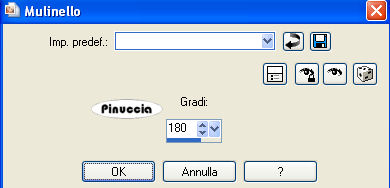 9. Effetti>Effetti di immagine>Motivo unico: 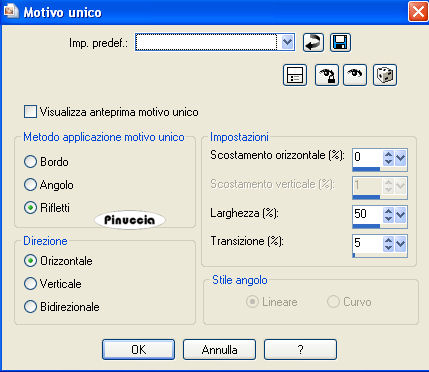 10. Regola>Messa a fuoco>Metti a fuoco. 11. Attiva nuovamente il tube della farfalla. Immagine>Rifletti. 12. Modifica>Copia. Torna al tuo lavoro e vai a Modifica>Incolla come nuovo livello. Sposta  il tube a sinistra, a circa mezzo centimetro dal bordo. il tube a sinistra, a circa mezzo centimetro dal bordo.13. Effetti>Effetti 3D>sfalsa ombra:  Ripeti l'Effetto Sfalsa ombra, cambiando verticale e orizzontale con -2. 14. Livelli>Unisci>Unisci visibile. 15. Livelli>Carica/Salva maschera>Carica maschera da disco. Cerca e carica la maschera 113074. 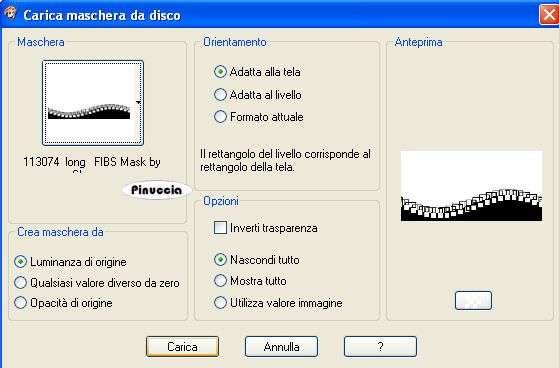 Livelli>Elimina e rispondi sì alla domanda Unire la maschera nel livello corrente.  Livelli>Unisci>Unisci gruppo. 16. Apri una nuova immagine con il colore di sfondo 100 x 100 pixels. 17. Effetti>Effetti di trama>Incannicciato:  18. Effetti>Effetti di immagine>Motivo unico: 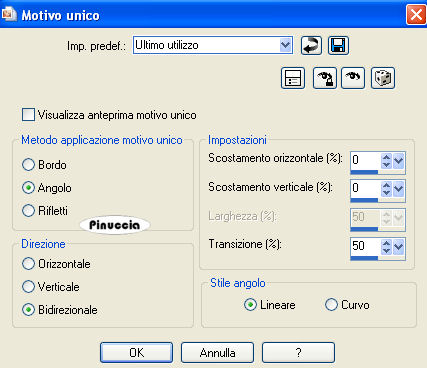 Minimizza l'immagine. 19. Passa il colore di primo piano a Motivi, apri il menu e seleziona l'immagine che hai appena minimizzato: 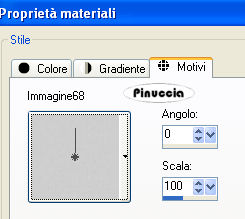 20. Torna al tuo lavoro. Livelli>Nuovo livello raster. Riempi  il livello con il motivo che hai appena impostato. il livello con il motivo che hai appena impostato.21. Nella paletta dei livelli porta il livello inferiore in alto. 22. Effetti>Effetti 3D>Sfalsa ombra:  23. Chiudi il colore di primo piano. 24. Attiva lo strumento Testo  e scrivi il tuo nome in basso a destra. e scrivi il tuo nome in basso a destra.Non vedrai il testo perchè ha lo stesso colore dello sfondo, ma tra poco, dopo aver applicato l'effetto sfalsa ombra, sarà visibile. Effetti>Effetti 3D>Sfalsa ombra, con i settaggi precedenti - 2 volte. 25. Apri il tube con la piccola farfalla e vai a Modifica>Copia. Torna al tuo lavoro e vai a Modifica>Incolla come nuovo livello. Immagine>Rifletti. Sposta  la farfalla in basso a destra, vicino o sotto il nome. la farfalla in basso a destra, vicino o sotto il nome.26. Effetti>Effetti 3D>Sfalsa ombra, come al punto 22. L'immagine è finita. Potrai usare la piccola immagine di sfondo creata al punto 16 come sfondo dello script. Per realizzare lo script - che trovi qui puoi seguire i soliti preliminari descritti alla fine di questo tutorial, e sostituire le immagini, con le dovute variazioni, come spiegato nei precedenti tutorial. Se hai problemi o dubbi, o trovi un link non funzionante, o anche soltanto per un saluto, scrivimi. 11 Maggio 2009 |